Faça a sincronização do aplicativo de email do Windows 10 com mais frequência

O aplicativo de email do Windows 10 melhorou muito em relação à versão do Windows 8.1, mas um aborrecimento é que não verifica novos emails com a frequência que alguns de vocês desejam.
O aplicativo de email do Windows 10 melhorou bastantea versão do Windows 8.1, mas um incômodo é que não verifica novos e-mails com a frequência que alguns de vocês desejam. Por exemplo, recebo notificações por email no meu telefone antes do aplicativo Mail. De fato, passaria muito tempo antes de receber a mensagem no aplicativo Mail no PC. Veja como sincronizar com suas contas com mais frequência.
Sincronização de Correio do Windows 10
Você pode alterar as configurações de sincronização paracontas. Isso é legal, dependendo de como você usa suas contas. Convém receber notificações de determinadas contas mais rapidamente do que outras.
Para isso, abra o aplicativo Mail, clique em Configurações (ícone de roda dentada), localizado no canto inferior esquerdo do aplicativo.
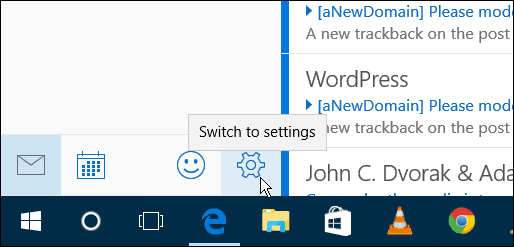
Então selecione Contas no menu Configurações.
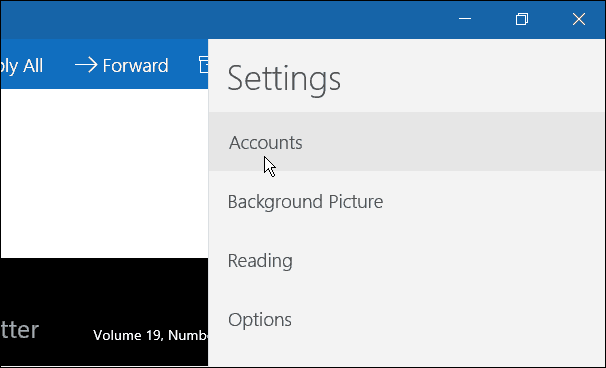
Agora selecione a conta para a qual deseja alterar as configurações de sincronização.
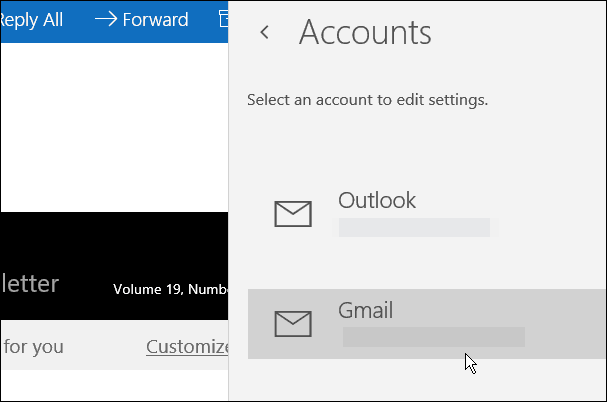
Selecione Alterar as configurações de sincronização da caixa de correio.
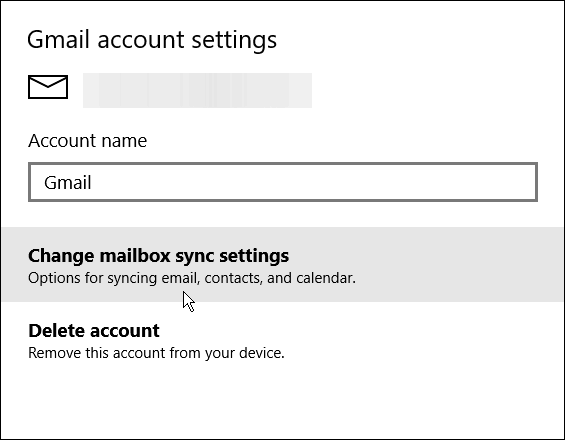
Clique na lista suspensa de Opções de sincronização e selecione com que frequência você deseja que o aplicativo Mail verifique novas mensagens. Por padrão, está definido como com base no meu uso, mas se essa é uma conta ocupada e importante, convém selecionar como itens chegam.
Lembre-se de que isso significa que o aplicativo sempre estará verificando e pode resultar em mais consumo de bateria em um laptop. Basta escolher a opção que funcionará melhor para você.
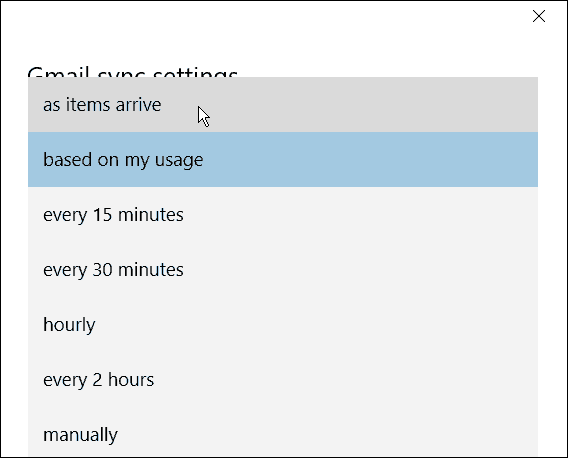
Depois de configurar e ajustar o aplicativo de email como quiser, você pode torná-lo o aplicativo de email padrão. Confie em mim, é muito superior ao desastre que foi o aplicativo de email no Windows 8.1.
Você pode adicionar praticamente qualquer conta de email aoAplicativo de email que você deseja. Certamente os grandes players como Yahoo, Gmail e Outlook.com. Para saber mais, leia o nosso artigo: Adicionar Gmail e outros emails ao Windows 10 Mail & Calendar.










Deixe um comentário